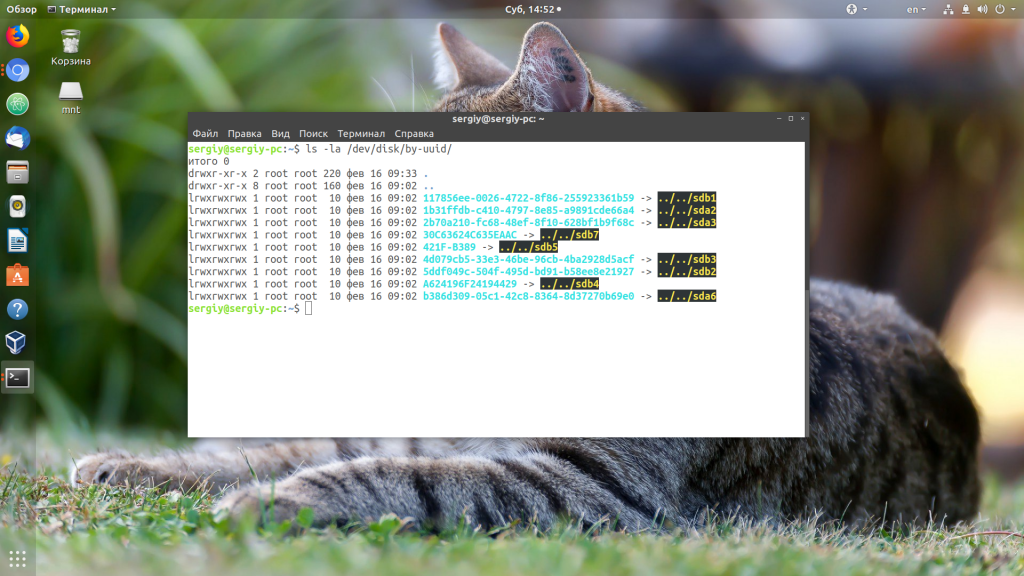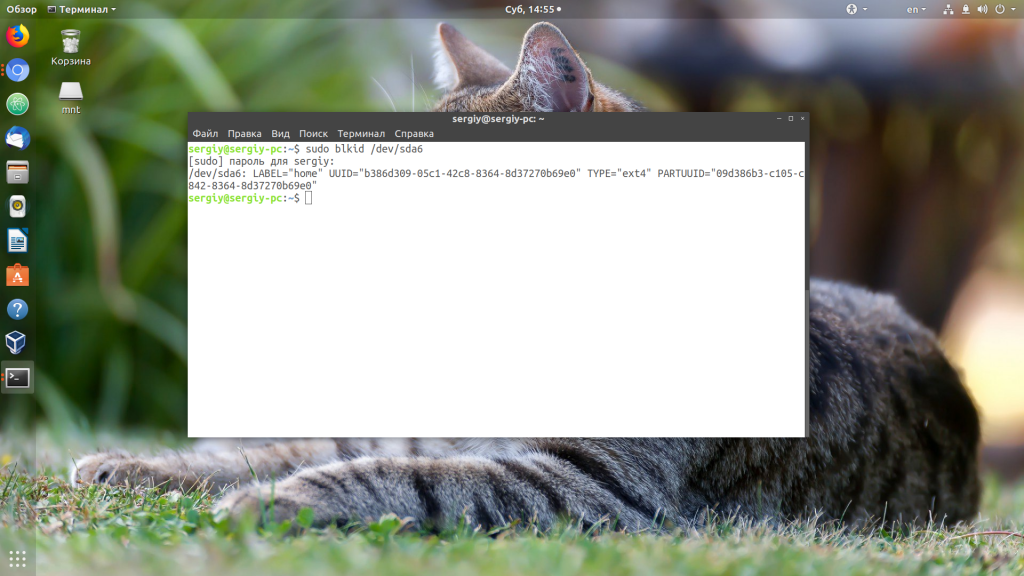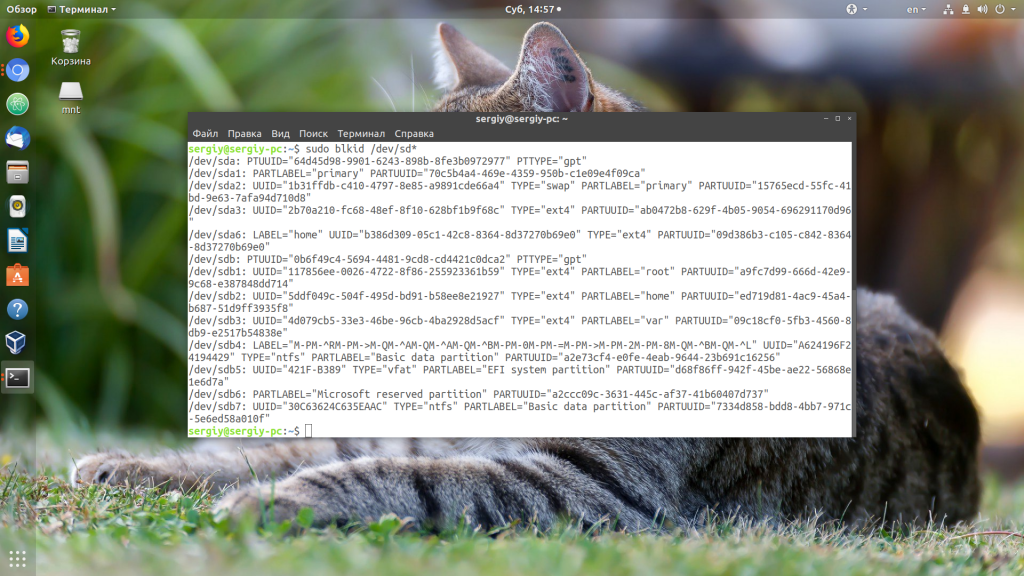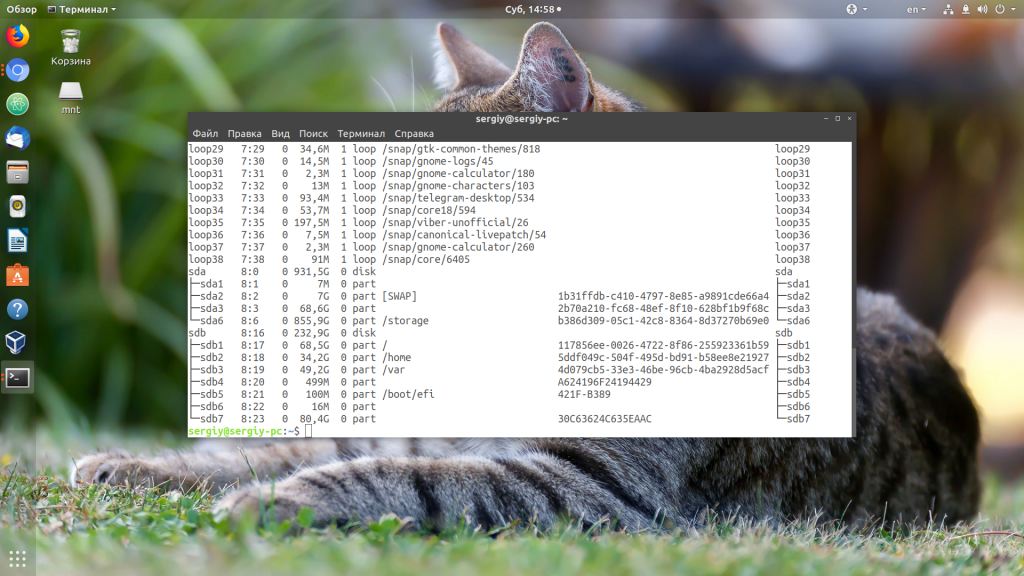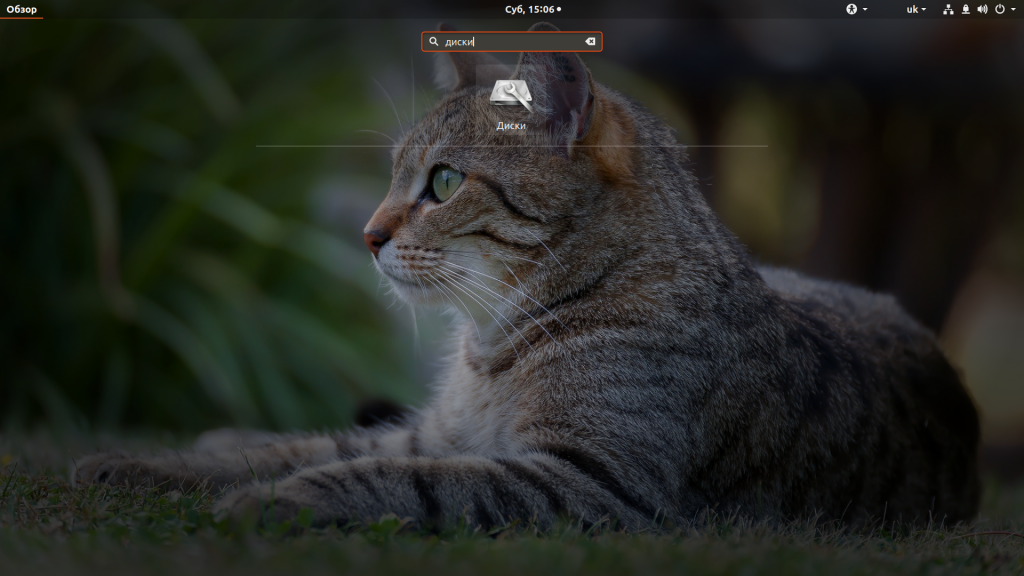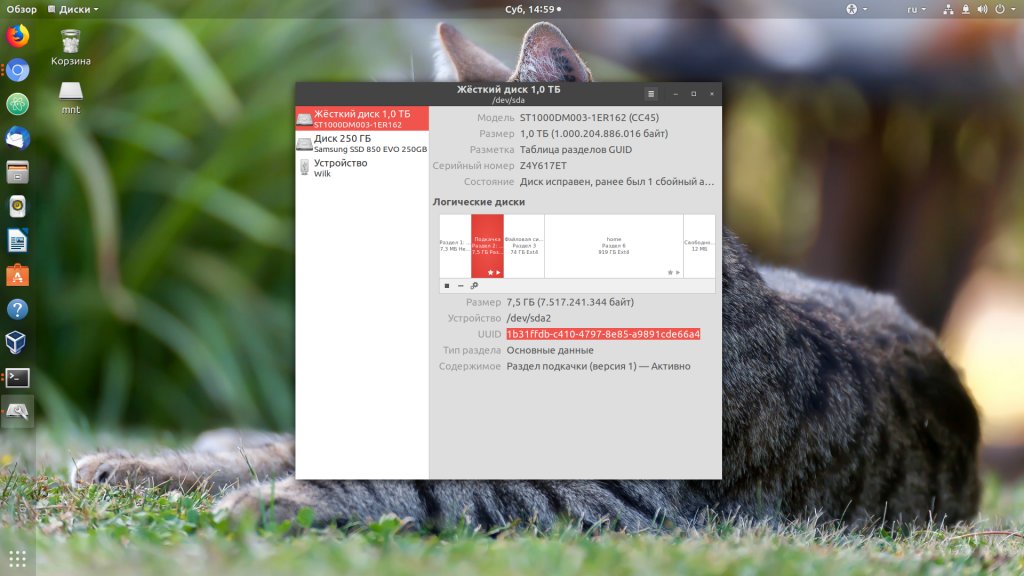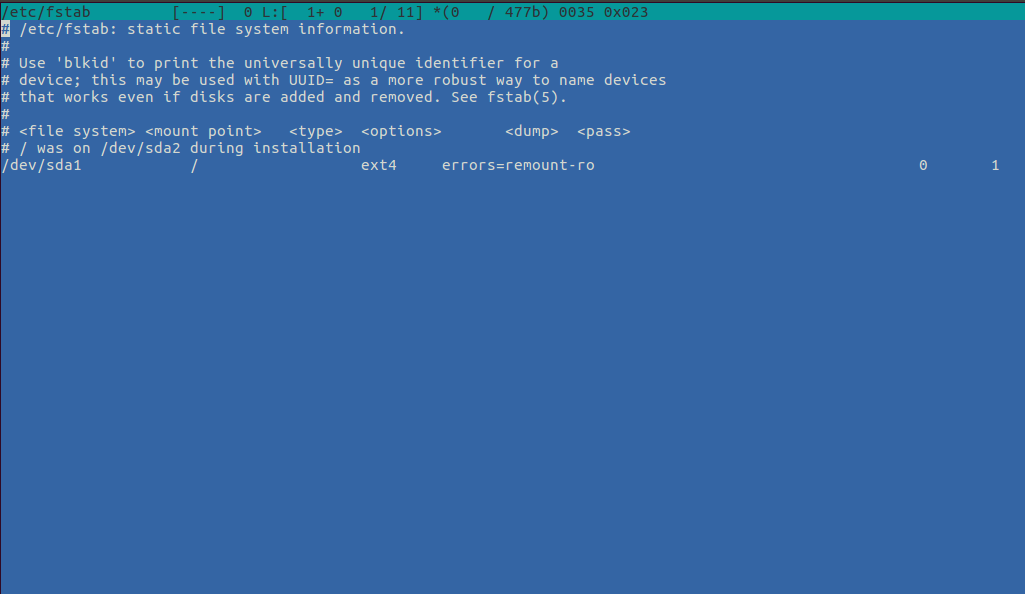- Как узнать UUID диска в Linux
- Как узнать UUID диска в Linux
- 1. ls
- 2. blkid
- 3. lsblk
- 4. Графический интерфейс
- Выводы
- How to find disk partition UUIDs in Linux
- Steps to get disk partition UUID in Linux:
- 7 методов для определения раздела диска / UUID файловой системы в Linux
- Что такое UUID?
- Как проверить UUID раздела диска / файловой системы в Linux с помощью команды blkid?
- Как проверить UUID раздела диска / файловой системы в Linux с помощью команды lsblk?
- Как проверить UUID раздела диска / файловой системы в Linux, используя путь byUUID?
- Как проверить UUID раздела диска / файловой системы в Linux с помощью команды hwinfo?
- Как проверить UUID раздела диска / файловой системы в Linux с помощью команды udevadm?
- Как проверить UUID раздела диска / файловой системы в Linux с помощью команды tune2fs?
- Как проверить UUID раздела диска / файловой системы в Linux с помощью команды dumpe2fs?
Как узнать UUID диска в Linux
UUID или Universal Unique Identifier — это универсальный уникальный идентификатор, который может использоваться для однозначной идентификации определенного устройства компьютера. В операционных системах Linux UUID очень часто используется для идентификации разделов дисков в загрузчике Grub или в файле /etc/fstab. Это очень удобно, поскольку если вы извлечете диск или подключите его к другому разъему SATA, то его имя в системе изменится, а UUID останется прежнем.
Но у этого метода есть и недостаток. UUID рассчитывается на основе метаданных раздела или диска, поэтому если вы измените его размер, UUID тоже изменится, что приведет к поломке системы и вы не сможете загрузится. Исправить ситуацию можно только указав правильный UUID.
Как узнать UUID диска в Linux
1. ls
Давайте разберем как узнать UUID диска в Linux. Все диски и разделы перечислены в виртуальном каталоге /dev/. Здесь есть подкаталог /dev/disk/by-uuid/ в котором вы можете посмотреть UUID идентификаторы всех подключенных к системе дисков. Для этого выполните:
Строки состоящие из большого количества цифр и букв, подсвеченные бирюзовым цветом и есть UUID.
2. blkid
Ещё для просмотра UUID можно использовать утилиту blkid. Её необходимо запускать от имени суперпользователя, но она показывает информацию только по нужному вам разделу. Например, чтобы посмотреть UUID раздела /dev/sda6 выполните:
Здесь UUID выводится в таком формате:
Эту строчку уже можно целиком вставлять в /etc/fstab или настройки загрузчика grub. Утилита позволяет посмотреть информацию для нескольких устройств:
3. lsblk
Ещё один вариант — эту утилита lsblk, которая тоже может показывать UUID:
4. Графический интерфейс
Если вы не хотите использовать терминал, то всегда можете посмотреть UUID в графическом интерфейсе. Для этого используйте утилиту Gnome Disks. Её можно найти в главном меню операционной системы:
Для просмотра UUID просто выберите нужный жесткий диск и кликните по разделу, для которого нужно посмотреть информацию:
Выводы
UUID довольно часто используется при работе с разделами в Linux несмотря на то, что обычные имена разделов намного удобнее и проще запоминаются. Надеюсь, эта информация была полезной для вас.
Обнаружили ошибку в тексте? Сообщите мне об этом. Выделите текст с ошибкой и нажмите Ctrl+Enter.
How to find disk partition UUIDs in Linux
A Universally Unique IDentifier (UUID) is a randomly generated 128-bit value assigned to partitions or block devices in Linux systems. UUIDs provide a more stable and reliable method of identifying partitions than traditional device names, such as /dev/sda1. UUIDs can be used for mounting filesystems via /etc/fstab by specifying the UUID value in a special block device (the first field).
UUIDs are typically symbolic links to the actual device names within the /dev directory. To retrieve a partition’s UUID, you can browse the /dev/disk/by-uuid/ directory or use various command-line utilities available in Linux.
Steps to get disk partition UUID in Linux:
$ ls -l /dev/disk/by-uuid/ total 0 lrwxrwxrwx 1 root root 9 Feb 27 06:29 2020-10-22-14-30-30-00 -> ../../sr0 lrwxrwxrwx 1 root root 10 Feb 27 06:23 9B8B-2022 -> ../../sda2 lrwxrwxrwx 1 root root 10 Feb 27 06:23 a7d71686-0a65-4402-b6e6-b58430ef8351 -> ../../sda3
$ blkid /dev/sda3: UUID="a7d71686-0a65-4402-b6e6-b58430ef8351" BLOCK_SIZE="4096" TYPE="ext4" PARTUUID="0ea90c96-1b56-4c51-b07a-02e09285f291" /dev/sr0: BLOCK_SIZE="2048" UUID="2020-10-22-14-30-30-00" LABEL="Ubuntu 20.10 amd64" TYPE="iso9660" PTTYPE="PMBR"
$ blkid /dev/sda3 /dev/sda3: UUID="a7d71686-0a65-4402-b6e6-b58430ef8351" BLOCK_SIZE="4096" TYPE="ext4" PARTUUID="0ea90c96-1b56-4c51-b07a-02e09285f291"
$ blkid --help Usage: blkid --label | --uuid blkid [--cache-file ] [-ghlLv] [--output ] [--match-tag ] [--match-token ] [ . ] blkid -p [--match-tag ] [--offset ] [--size ] [--output ] . blkid -i [--match-tag ] [--output ] . Options: -c, --cache-file read from instead of reading from the default cache file (-c /dev/null means no cache) -d, --no-encoding don't encode non-printing characters -g, --garbage-collect garbage collect the blkid cache -o, --output output format; can be one of: value, device, export or full; (default: full) -k, --list-filesystems list all known filesystems/RAIDs and exit -s, --match-tag show specified tag(s) (default show all tags) -t, --match-token find device with a specific token (NAME=value pair) -l, --list-one look up only first device with token specified by -t -L, --label convert LABEL to device name -U, --uuid convert UUID to device name specify device(s) to probe (default: all devices) Low-level probing options: -p, --probe low-level superblocks probing (bypass cache) -i, --info gather information about I/O limits -S, --size overwrite device size -O, --offset probe at the given offset -u, --usages filter by "usage" (e.g. -u filesystem,raid) -n, --match-types filter by filesystem type (e.g. -n vfat,ext3) -h, --help display this help -V, --version display version For more details see blkid(8).
7 методов для определения раздела диска / UUID файловой системы в Linux
Как администратор Linux, вы должны знать, как проверить UUID раздела или UUID файловой системы.
Потому что большинство систем Linux монтируют разделы с UUID.
То же самое было может проверено в файле /etc/fstab.
Есть много утилит для проверки UUID.
В этой статье мы покажем вам, как проверить UUID разными способами, и вы сможете выбрать тот, который подходит именно вам.
Что такое UUID?
UUID расшифровывается как Universally Unique Identifier, который помогает системе Linux идентифицировать раздел жесткого диска вместо файла блочного устройства.
libuuid является частью пакета util-linux-ng начиная с версии ядра 2.15.1 и по умолчанию устанавливается в системе Linux.
Можно предположить, что идентификаторы UUID, сгенерированные этой библиотекой, будут уникальными в системе и уникальными во всех системах.
Это 128-битное число, используемое для идентификации информации в компьютерных системах.
UUID первоначально использовались в сетевой вычислительной системе Apollo (NCS), а более поздние UUID стандартизируются Open Software Foundation (OSF) как часть распределенной вычислительной среды (DCE).
UUID представлены в виде 32 шестнадцатеричных (основание 16) цифр, отображаемых в пяти группах, разделенных дефисами, в форме 8-4-4-4-12, в общей сложности 36 символов (32 буквенно-цифровых символа и четыре дефиса).
Пример моего файла /etc/fstab.
# cat /etc/fstab # /etc/fstab: static file system information. # # Use 'blkid' to print the universally unique identifier for a device; this may # be used with UUID= as a more robust way to name devices that works even if # disks are added and removed. See fstab(5). # # UUID=69d9dd18-36be-4631-9ebb-78f05fe3217f / ext4 defaults,noatime 0 1 UUID=a2092b92-af29-4760-8e68-7a201922573b swap
Мы можем проверить тоже самое, используя следующие семь команд.
Как проверить UUID раздела диска / файловой системы в Linux с помощью команды blkid?
blkid – это утилита командной строки для поиска / вывода атрибутов блочных устройств.
Он использует библиотеку libblkid для получения UUID раздела диска в системе Linux.
# blkid /dev/sda1: UUID="d92fa769-e00f-4fd7-b6ed-ecf7224af7fa" TYPE="ext4" PARTUUID="eab59449-01" /dev/sdc1: UUID="d17e3c31-e2c9-4f11-809c-94a549bc43b7" TYPE="ext2" PARTUUID="8cc8f9e5-01" /dev/sdc3: UUID="ca307aa4-0866-49b1-8184-004025789e63" TYPE="ext4" PARTUUID="8cc8f9e5-03" /dev/sdc5: PARTUUID="8cc8f9e5-05"
Как проверить UUID раздела диска / файловой системы в Linux с помощью команды lsblk?
lsblk выводит информацию обо всех доступных или указанных блочных устройствах.
Команда lsblk читает файловую систему sysfs и базу данных udev для сбора информации.
Если база данных udev недоступна или lsblk скомпилирован без поддержки udev, он пытается прочитать метки LABEL, UUID и типы файловых систем с блочного устройства.
В этом случае необходимы права суперпользователя.
По умолчанию команда выводит все блочные устройства (кроме дисков RAM) в древовидном формате.
# lsblk -o name,mountpoint,size,uuid NAME MOUNTPOINT SIZE UUID sda 30G └─sda1 / 20G d92fa769-e00f-4fd7-b6ed-ecf7224af7fa sdb 10G sdc 10G ├─sdc1 1G d17e3c31-e2c9-4f11-809c-94a549bc43b7 ├─sdc3 1G ca307aa4-0866-49b1-8184-004025789e63 ├─sdc4 1K └─sdc5 1G sdd 10G sde 10G sr0 1024M
Как проверить UUID раздела диска / файловой системы в Linux, используя путь byUUID?
Каталог содержит UUID и файлы реальных блочных устройств, UUID были символическими ссылками с файлами реальных блочных устройств.
# ls -lh /dev/disk/by-uuid/ total 0 lrwxrwxrwx 1 root root 10 Jan 29 08:34 ca307aa4-0866-49b1-8184-004025789e63 -> ../../sdc3 lrwxrwxrwx 1 root root 10 Jan 29 08:34 d17e3c31-e2c9-4f11-809c-94a549bc43b7 -> ../../sdc1 lrwxrwxrwx 1 root root 10 Jan 29 08:34 d92fa769-e00f-4fd7-b6ed-ecf7224af7fa -> ../../sda1
Как проверить UUID раздела диска / файловой системы в Linux с помощью команды hwinfo?
hwinfo расшифровывается как инструмент информации об оборудовании.
Это еще одна замечательная утилита, которая используется для поиска оборудования, присутствующего в системе, и отображения подробной информации о различных компонентах оборудования в удобочитаемом формате.
# hwinfo --block | grep by-uuid | awk '' /dev/sdc1, /dev/disk/by-uuid/d17e3c31-e2c9-4f11-809c-94a549bc43b7 /dev/sdc3, /dev/disk/by-uuid/ca307aa4-0866-49b1-8184-004025789e63 /dev/sda1, /dev/disk/by-uuid/d92fa769-e00f-4fd7-b6ed-ecf7224af7fa
Как проверить UUID раздела диска / файловой системы в Linux с помощью команды udevadm?
udevadm содержит команду и специфичные для команды опции.
Он управляет поведением systemd-udevd во время выполнения, запрашивает события ядра, управляет очередью событий и предоставляет простые механизмы отладки.
udevadm info -q all -n /dev/sdc1 | grep -i by-uuid | head -1 S: disk/by-uuid/d17e3c31-e2c9-4f11-809c-94a549bc43b7
Как проверить UUID раздела диска / файловой системы в Linux с помощью команды tune2fs?
tune2fs позволяет системному администратору настраивать различные настраиваемые параметры файловой системы в файловых системах Linux ext2, ext3 или ext4.
Текущие значения этих параметров можно отобразить с помощью параметра -l.
# tune2fs -l /dev/sdc1 | grep UUID Filesystem UUID: d17e3c31-e2c9-4f11-809c-94a549bc43b7
Как проверить UUID раздела диска / файловой системы в Linux с помощью команды dumpe2fs?
dumpe2fs печатает суперблок и блокирует информацию о группе для файловой системы, представленной на устройстве.
# dumpe2fs /dev/sdc1 | grep UUID dumpe2fs 1.43.5 (04-Aug-2017) Filesystem UUID: d17e3c31-e2c9-4f11-809c-94a549bc43b7